Диспетчер задач - программа для отслеживания и управления процессами в Linux, предоставляющая информацию о загрузке процессора, использовании памяти и других ресурсах.
Для активации диспетчера задач в Linux можно использовать команду top в терминале. Просто введите эту команду и увидите таблицу с активными процессами, отсортированными по использованию процессора. Можно использовать клавиши для перемещения по таблице и наблюдения за процессами.
Другой способ активации диспетчера задач - использование графической оболочки системы. Некоторые дистрибутивы Linux поставляются с графическим диспетчером задач, который облегчает отслеживание процессов. Просто нажмите правой кнопкой мыши на панели задач и выберите пункт "Диспетчер задач", чтобы открыть его. В некоторых случаях вы можете установить графический диспетчер задач из репозитория вашего дистрибутива Linux.
Активация диспетчера задач в Linux полезна, поскольку позволяет контролировать нагрузку на систему и выявлять проблемы с производительностью. Это также может быть полезно для отслеживания использования ресурсов различными приложениями и процессами. Используйте диспетчер задач в Linux, чтобы оптимизировать работу системы и достичь максимальной производительности.
Как включить диспетчер задач в Linux

q.| Шаг 6: | Для выхода из диспетчера задач нажмите клавишу q. |
Теперь вы знаете, как использовать диспетчер задач в Linux. Он поможет контролировать процессы и оптимизировать работу системы.
Шаг 1: Открыть терминал

Для активации диспетчера задач в Linux сначала откройте терминал.
Терминал предоставляет доступ к командной строке, где можно выполнять различные команды для управления системой.
Откройте терминал через меню или сочетанием клавиш (например, Ctrl+Alt+T).
После открытия терминала можно вводить команды для активации диспетчера задач и выполнения других задач.
Шаг 2: Запустить команду "top"
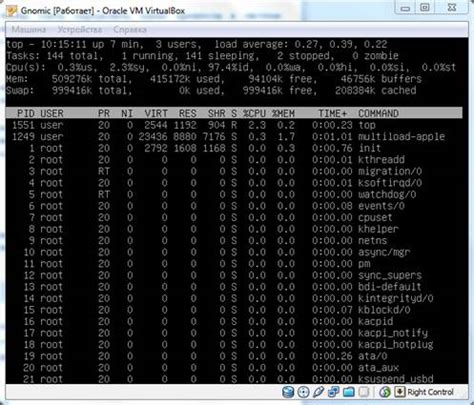
Для запуска команды "top" введите ее в терминале и нажмите Enter. Откроется окно с информацией о процессах и их использовании ресурсов.
Команда "top" также показывает информацию в реальном времени, обновляя данные каждую секунду. Чтобы установить интервал обновления, нажмите клавишу d и введите нужное значение в секундах в поле "Интервал обновления". Затем нажмите Enter, чтобы сохранить настройки.
В окне "top" вы найдете полезную информацию о процессах, такую как идентификатор процесса (PID), использование ЦП, использование памяти (RES и SHR) и многое другое. Вы также можете использовать различные команды клавиатуры, чтобы сортировать и фильтровать данные в соответствии с вашими потребностями. Например, клавиша k позволяет завершить выбранный процесс, а клавиша q позволяет выйти из команды "top".
Теперь, когда вы успешно запустили команду "top", вы можете продолжить изучение и анализ процессов в вашей операционной системе Linux.
Шаг 3: Визуализация активности системы

После активации диспетчера задач в операционной системе Linux, вы будете иметь возможность визуализировать активность системы, что позволит вам наблюдать процессы, потоки и ресурсы компьютера.
Для визуализации активности системы вы можете использовать различные инструменты, такие как:
- Top: отслеживание процессов, загрузки системы. Используйте
topв терминале. - htop: более дружественный интерфейс и дополнительные функции, сортировка данных.
- Glances: общая информация о системе, загрузка ЦП, использование памяти, сетевая активность. Мониторинг нескольких устройств одновременно.
- Монитор системы: инструмент, который предоставляет информацию о работе системы, включая использование ЦП, памяти, дискового пространства и сетевую активность.
Выберите подходящий инструмент и начните мониторить активность системы в реальном времени.